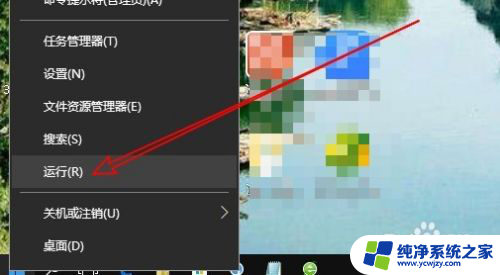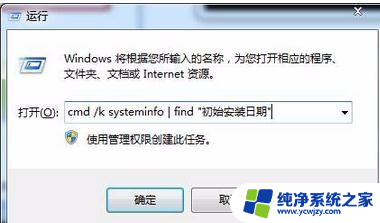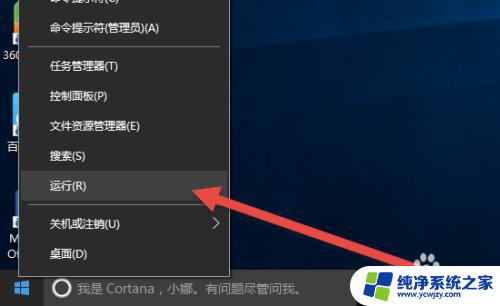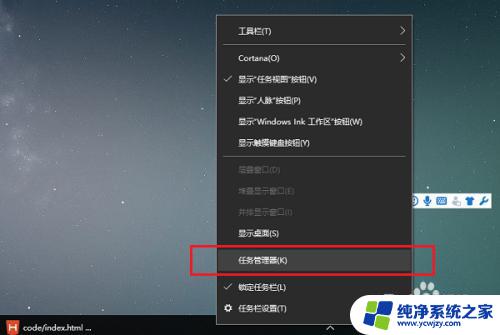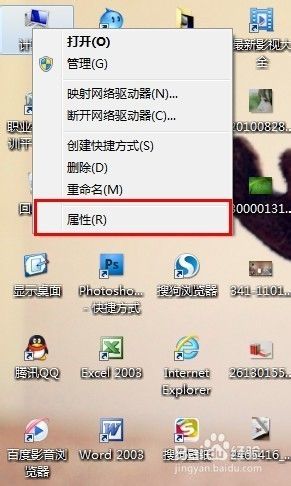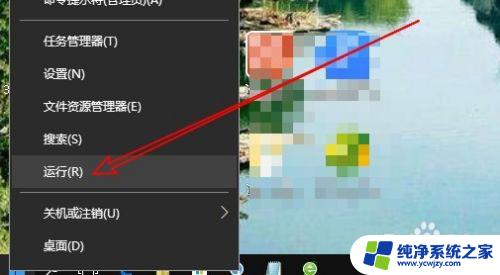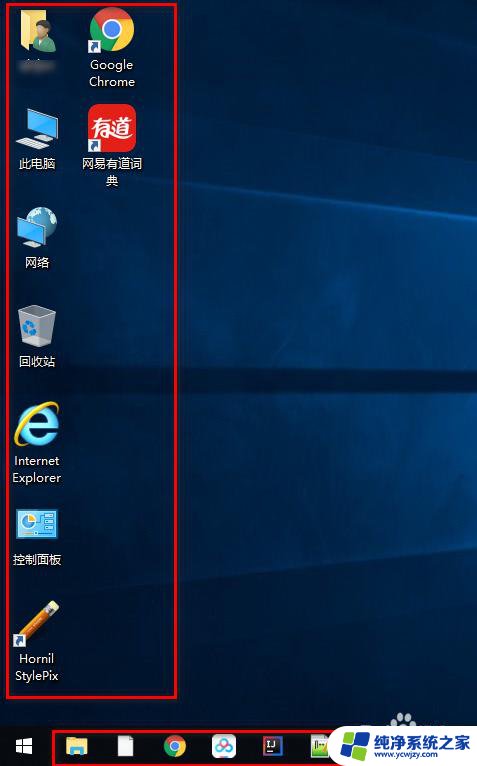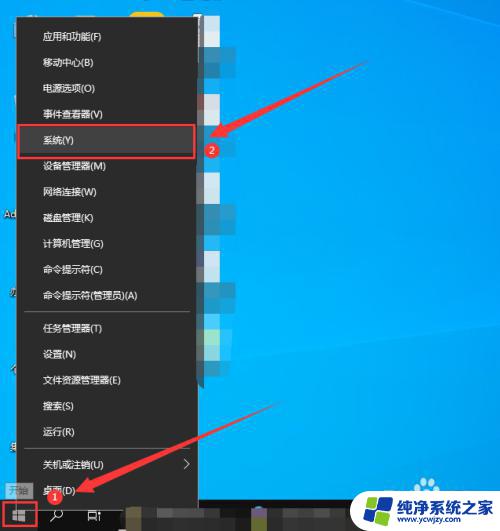查看系统安装信息 如何查看电脑win10系统的安装日期
查看系统安装信息,电脑操作系统的安装日期对于了解系统的使用历程以及维护管理至关重要,而对于使用Windows 10系统的用户来说,查看系统安装日期可以通过简单的步骤轻松实现。在Windows 10中,可以通过一些常见的方法来获取系统安装日期,例如使用系统信息工具、命令提示符或注册表编辑器等。无论是为了排查故障、备份重要数据还是进行系统维护,了解系统的安装日期都是必不可少的。接下来将详细介绍如何查看电脑Win10系统的安装日期。
方法如下:
1.首先打开电脑,并成功运行win10系统,

2.鼠标右击win10左下角徽标,弹出下拉菜单。左键单击“命令提示符(C)”,或者也可以键盘徽标键+R,弹出运行对话框,在对话框输入“cmd”,然后点击确定或者回车;
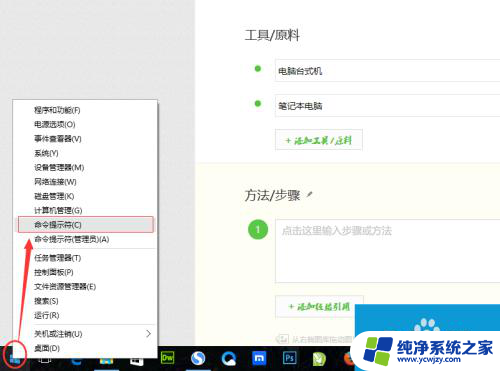
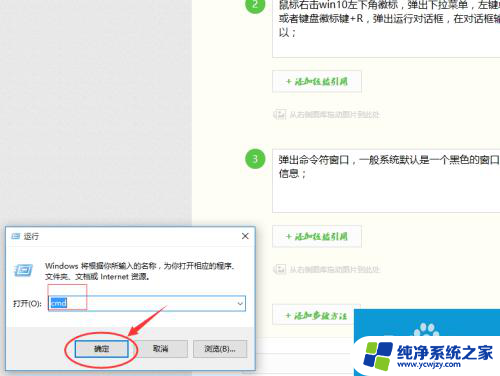
3.弹出命令符窗口,一般系统默认是一个黑色的窗口,第一行文字会有系统的简单信息;
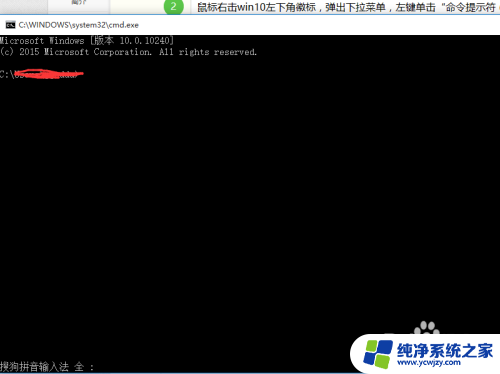
4.在管理员名称后面,输入“systeminfo”(引号里面的,请不要复制引号);
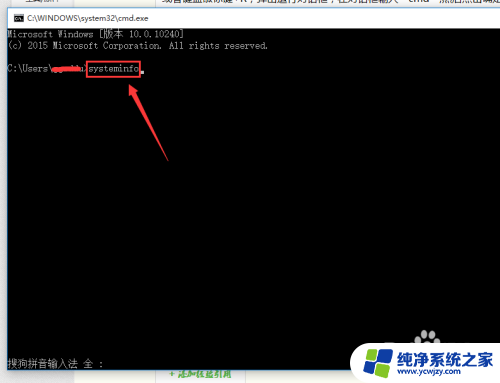
5.然后回车,会看见窗口“正在加载处理器信息……”。等待一会就可以了,根据电脑运行速度的快慢,显示信息的速度有差别;
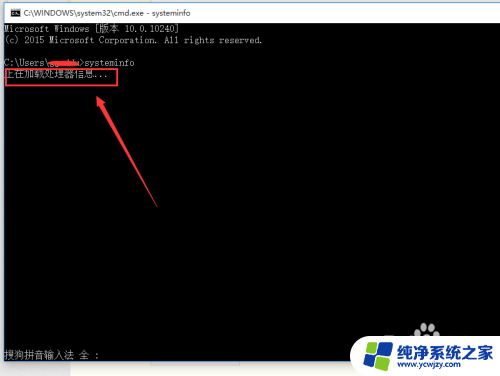
6.会弹出系统的详细信息,初始安装日期以及系统最近的启动日期。以及电脑的其他一些信息;
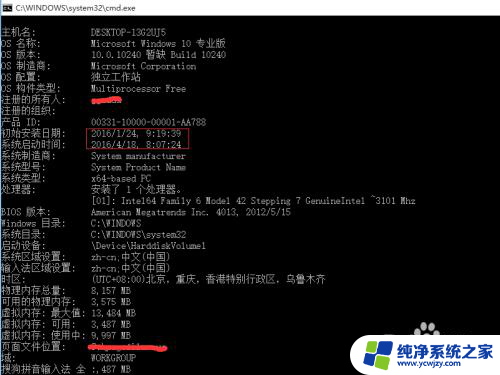
7.当然如果想只看系统安装的日期,可以在管理员名称后面。输入“systeminfo|find "日期"”,然后回车,可以看见只有系统安装初始的日期。至此查看就介绍完毕了,大家可以根据日期决定是否要重装系统了。
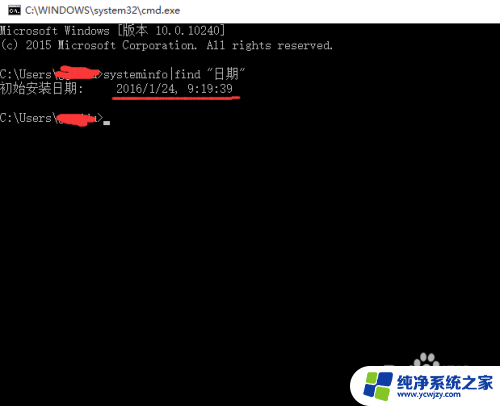
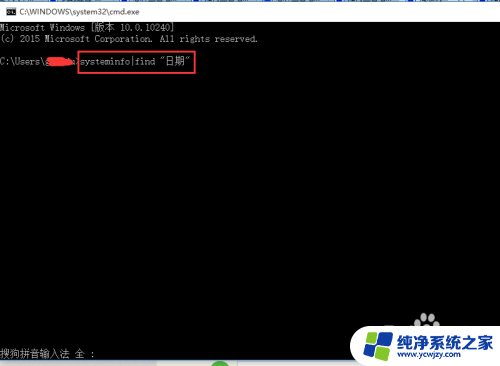
以上就是查看系统安装信息的全部内容,有需要的用户可以按照以上步骤操作,希望对大家有所帮助。